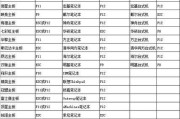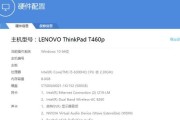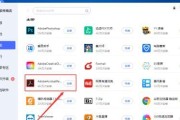在长时间面对电脑屏幕工作或娱乐时,屏幕的蓝光可能会对视力造成一定的伤害,尤其在夜间使用电脑时,蓝光会导致睡意延迟,影响睡眠质量。当前很多联想笔记本都配备了减少蓝光辐射的功能,但对于那些想要完全关闭蓝光功能,或此功能无法正常工作的用户来说,下面我们提供一个详细的关闭联想笔记本电脑蓝光屏的方法。
一、什么是蓝光屏以及为什么需要关闭它?
蓝光是光谱中波长较短的一种光线,屏幕中的蓝光尤其在夜间使用时会对人的睡眠产生干扰,并且长时间暴露在蓝光下,有可能加剧眼部疲劳,对照明的依赖也会相应增加。关闭蓝光屏功能是为了减轻蓝光对眼睛的伤害和提高夜间使用的舒适度。

二、如何关闭联想笔记本电脑的蓝光屏功能?
联想笔记本电脑提供了一个名为“夜间模式”的功能,可以通过以下步骤来关闭或调整蓝光屏的设置:
步骤1:通过任务栏快捷图标启用夜间模式
1.在任务栏的右下角找到“夜间模式”图标,该图标可能需要您先在设置中启用显示。
2.该图标通常是一个月亮形状的图标,如果未在屏幕上显示,您可能需要先在通知区域设置中将其开启。
3.点击图标进入夜间模式设置选项。
步骤2:调节蓝光光谱强度
1.在夜间模式的设置界面中,您可以滑动调整“色温”滑块,滑块越向右,屏幕颜色越暖,蓝光强度就越低。
2.如果您想要彻底关闭蓝光屏的保护功能,可以将色温调整至最左侧的0位置。
3.应用设置后,屏幕的蓝光成分将会减少,根据您的个人偏好进行调节。
步骤3:通过显示设置调整
1.可以通过点击“控制面板”或在搜索框中输入“显示设置”,然后打开“显示设置”。
2.在“显示设置”窗口中,找到“夜间模式”选项,或者“颜色设置”。
3.通过“夜间模式”或者“颜色设置”中的选项来开启或关闭蓝光保护功能。
4.这里还可以进行更细致的设置,比如“计划启用夜间模式”,或者“自定义色温”。

三、常见问题及解决方法
Q1:夜间模式无法打开怎么办?
如果夜间模式未能正常工作,可尝试以下步骤:
1.确保联想电源管理软件是最新的,可通过联想软件更新功能进行检查和升级。
2.检查是否有系统更新,若有,请升级Windows操作系统。
3.重启电脑或重新启动电源管理软件服务。
Q2:色温调节到最低,依然是蓝色屏幕?
如果您调节到最低依然看到蓝色屏幕,可能是因为显示器硬件或驱动的问题。请按照以下步骤检查:
1.尝试更新显卡驱动程序,可通过设备管理器或显卡制造商的官方网站进行更新。
2.检查显示器的物理调节,一些显示器带有内置的夜间模式或色温调节按钮。
3.如果以上都无效,可能需要联系技术支持或专业维修人员检查硬件问题。
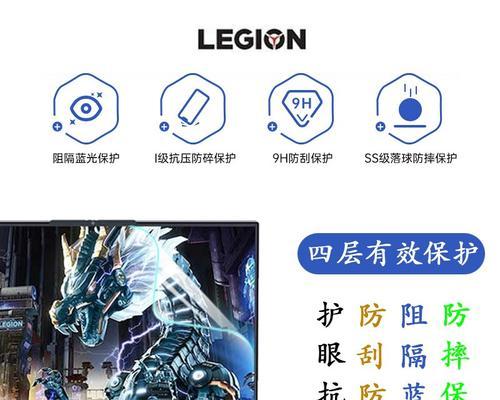
四、
关闭联想笔记本电脑的蓝光屏功能可以通过简单几步进行,主要通过调整“夜间模式”中的色温设置来完成。当然,蓝光屏的保护功能对眼睛健康是有益的,因此只在您确实需要时关闭。如果遇到任何困难,希望能够参考上述常见问题及解决方法。为了保护视力,建议大家在使用电脑一段时间后,定时休息眼睛,保持良好的使用习惯。
标签: #联想笔记本